Jika Java diinstal dengan benar di komputer Anda, Anda tidak akan pernah mengalami masalah saat menjalankan aplikasi atau game berbasis Java.
Namun, jika ada yang salah dengan pengaturan Anda, Anda mungkin melihat kesalahan,”Tidak dapat membuat Java Virtual Machine.”Kesalahan ini berarti bahwa penginstalan Java di komputer Anda tidak dapat meluncurkan kotak pasir virtual (mesin virtual) yang biasanya digunakan untuk meluncurkan aplikasi Java.
Daftar Isi 
Dalam panduan ini, Anda akan mempelajari beberapa perbaikan yang dapat menghilangkan kesalahan ini, dimulai dengan perbaikan yang paling umum hingga solusi yang paling kecil kemungkinannya.
Pastikan Java Diinstal dengan Benar
Sebelum Anda dapat memecahkan masalah kesalahan Java, Anda harus memastikan bahwa Anda telah menginstal Java dengan benar.
Untuk melakukannya, buka command prompt dengan memilih menu Start, ketik cmd, dan pilih Command Prompt aplikasi.
Di jendela prompt perintah, ketik java – versi dan tekan Enter.
Jika Java diinstal dengan benar, Anda akan melihat versi Java, SE Runtime Environment, dan Client Pembuatan VM.
Jika Anda tidak memiliki versi terbaru, pastikan untuk instal. Jika ini terlihat bagus, Anda siap untuk melanjutkan ke langkah pemecahan masalah berikutnya.
Perluas Memori Sistem yang Tersedia untuk Java
Penyebab paling umum untuk”Tidak dapat membuat Java Kesalahan Mesin Virtual” adalah Java tidak memiliki cukup memori yang tersedia di sistem Anda untuk meluncurkan klien VM.
Java awalnya disetel secara default untuk menggunakan”ukuran tumpukan”awal dan maksimum. Jadi, jika Anda menjalankan aplikasi apa pun yang melampaui ukuran maksimum, itu akan memicu kesalahan.
Anda dapat menyesuaikan ini dengan mengubah jumlah memori sistem yang dapat digunakan Java di sistem Anda.
1. Pilih menu Start dan ketik variabel lingkungan. Pilih Edit Variabel Lingkungan Sistem.
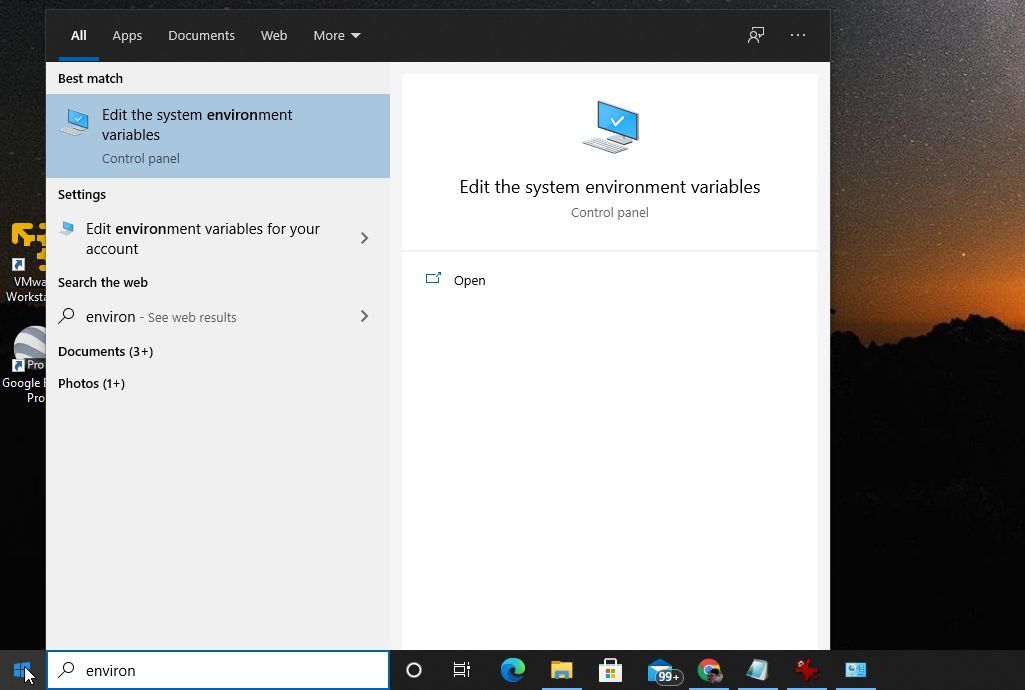
2. Di jendela System Properties, pilih Variabel Lingkungan.

3. Di bawah panel System Variables, pilih Baru.
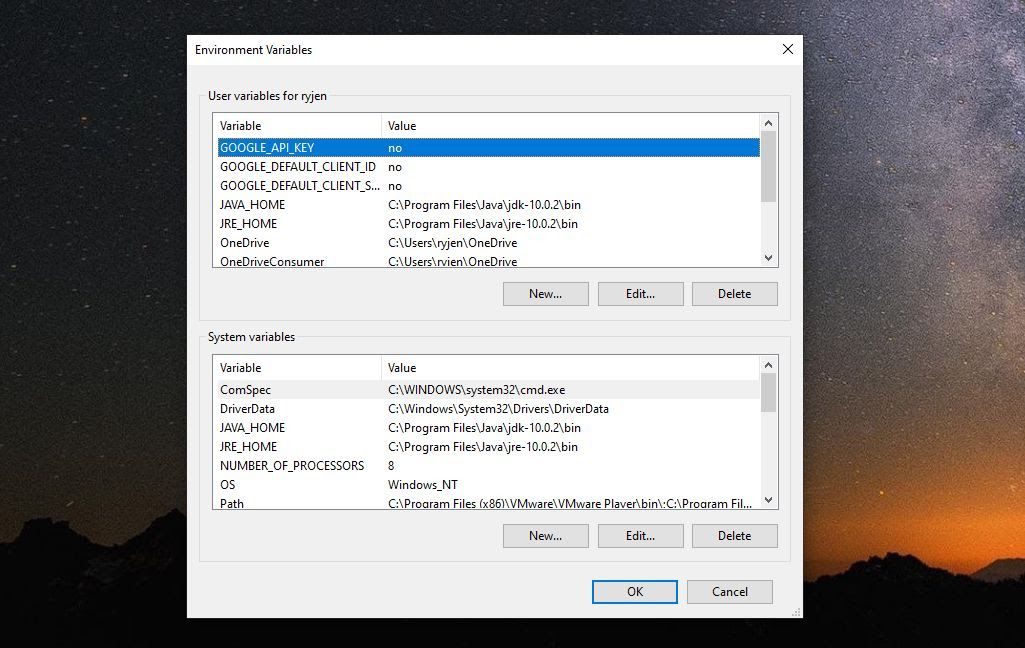
4. Tetapkan nama Variabel sebagai _JAVA_OPTIONS dan tetapkan nilai Variabel sebagai -Xmx512M.
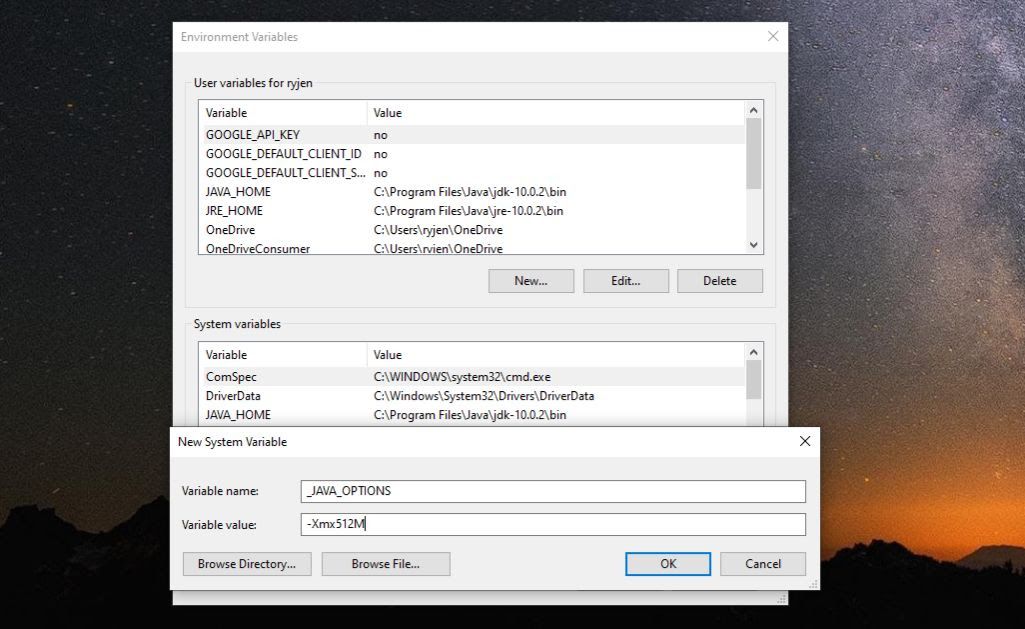
5. Pilih OK, lalu pilih OK lagi.
Ini menyesuaikan memori yang diizinkan untuk Java menjadi 512 Mb. Perubahan pengaturan segera berlaku, jadi luncurkan kembali aplikasi Java Anda dan lihat apakah kesalahan masih muncul. Jika ya, ulangi proses di atas tetapi tingkatkan memori menjadi 1024 Mb dengan menyetel nilainya ke -Xmx1024M sebagai gantinya.
Run Java As Administrator
Terkadang kesalahan mesin virtual dapat disebabkan oleh kurangnya hak admin yang sesuai pada PC Windows Anda. Untuk melihat apakah ini masalahnya, siapkan aplikasi Java di PC Anda untuk dijalankan sebagai administrator sistem.
1. Pilih tombol Mulai dan ketik Java. Pilih panah kanan di sebelahnya dan pilih Buka lokasi file.
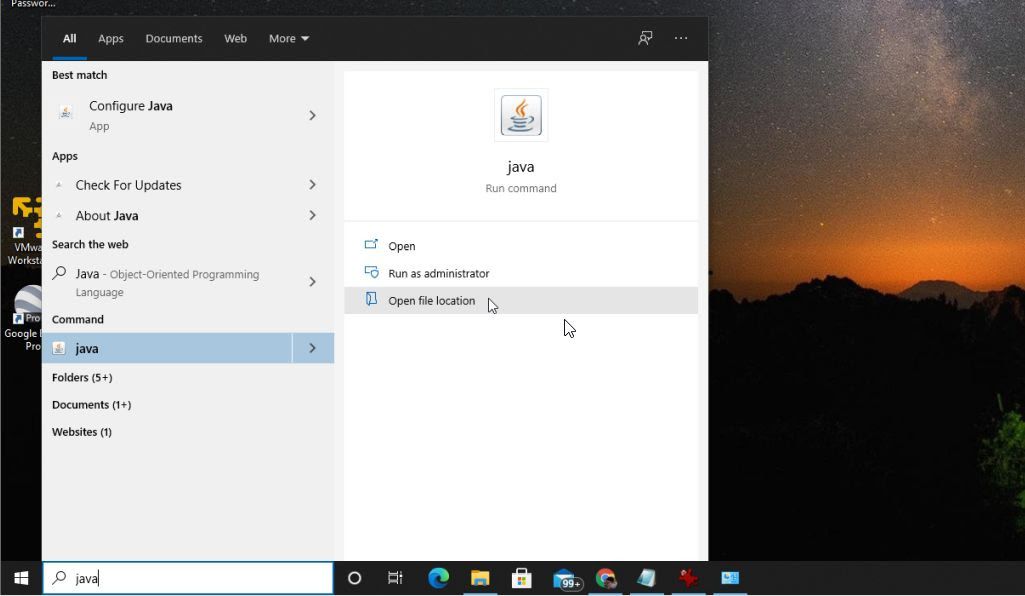
2. Klik kanan file Java yang dapat dieksekusi dan pilih Properties.
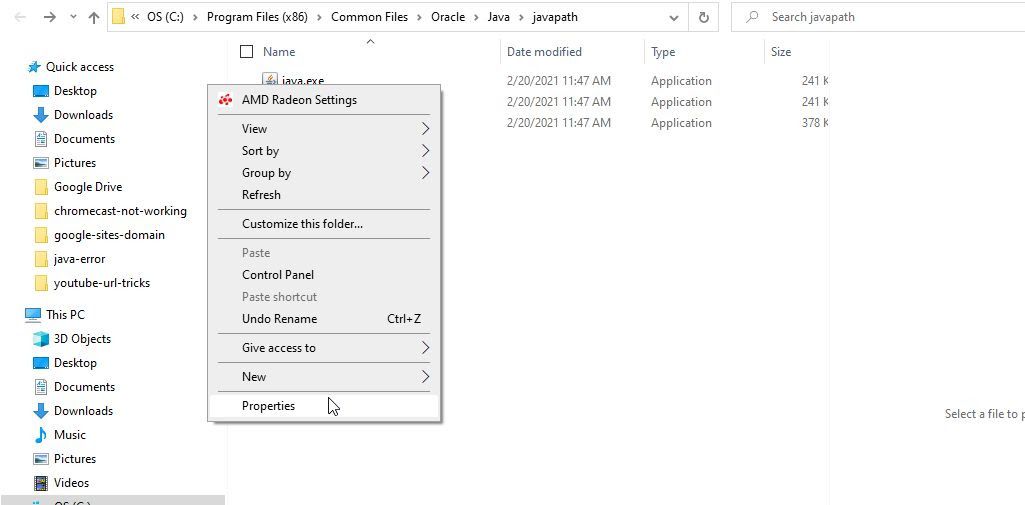
3. Pilih tab Kompatibilitas dan aktifkan kotak centang Jalankan program sebagai administrator.
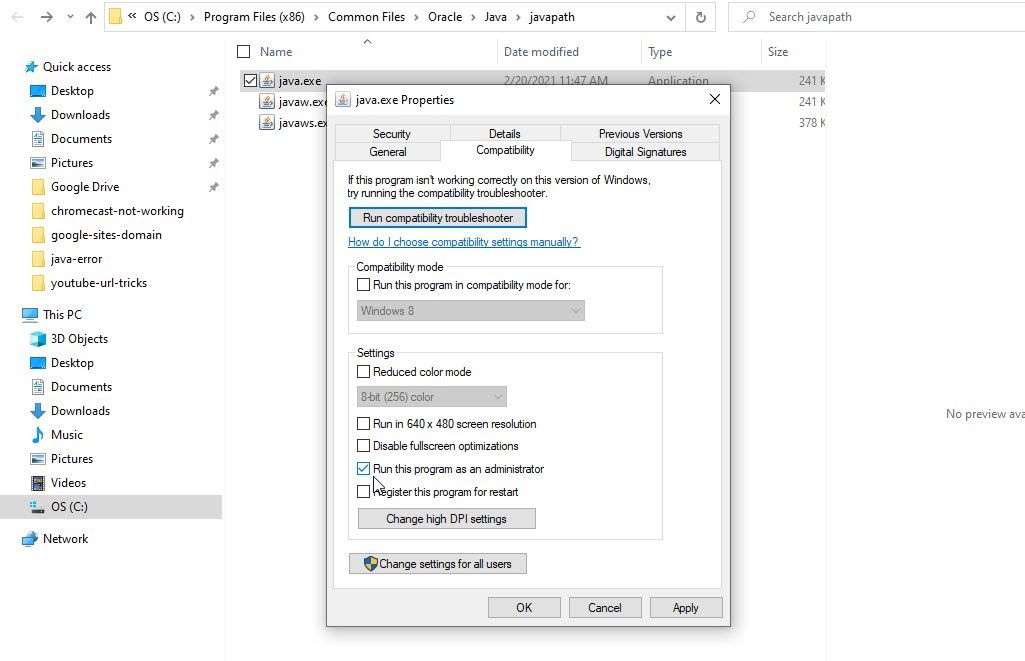
Pilih OK. Sekarang, saat Java berjalan, ia akan memiliki hak administrator penuh.
Copot dan Instal Ulang Java
Akhirnya, jika semuanya gagal, Anda mungkin hanya memiliki instalasi Java yang salah.
1. Pilih menu Start, ketik tambah atau hapus program, dan pilih Tambah atau hapus program setelan sistem.
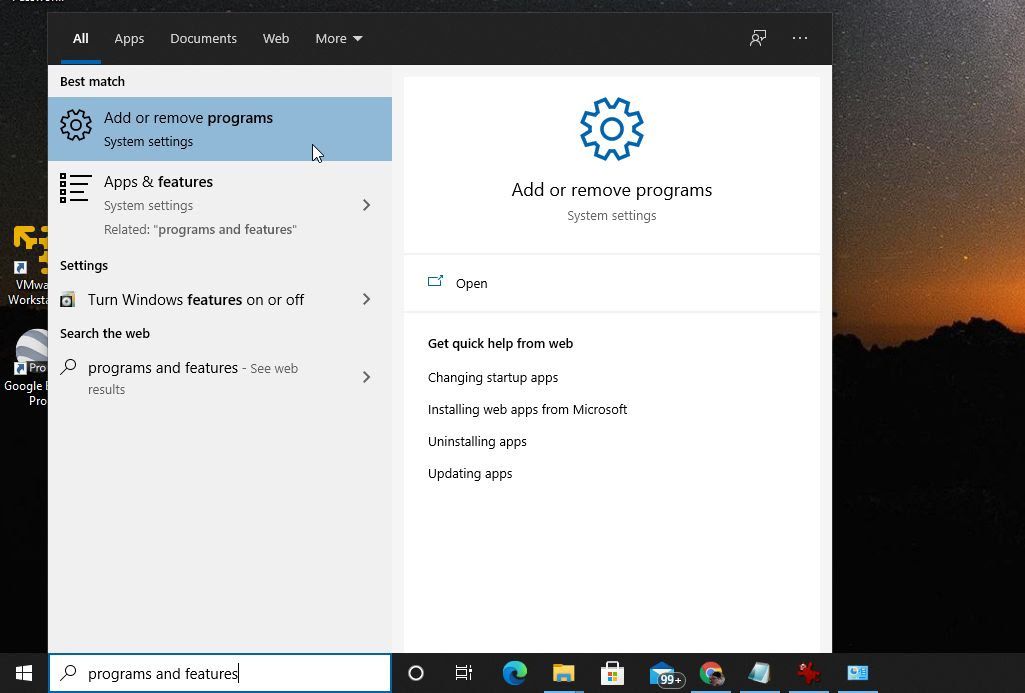
2. Di Aplikasi & Fitur, gulir ke bawah ke Java, pilih, dan pilih Copot Pemasangan.
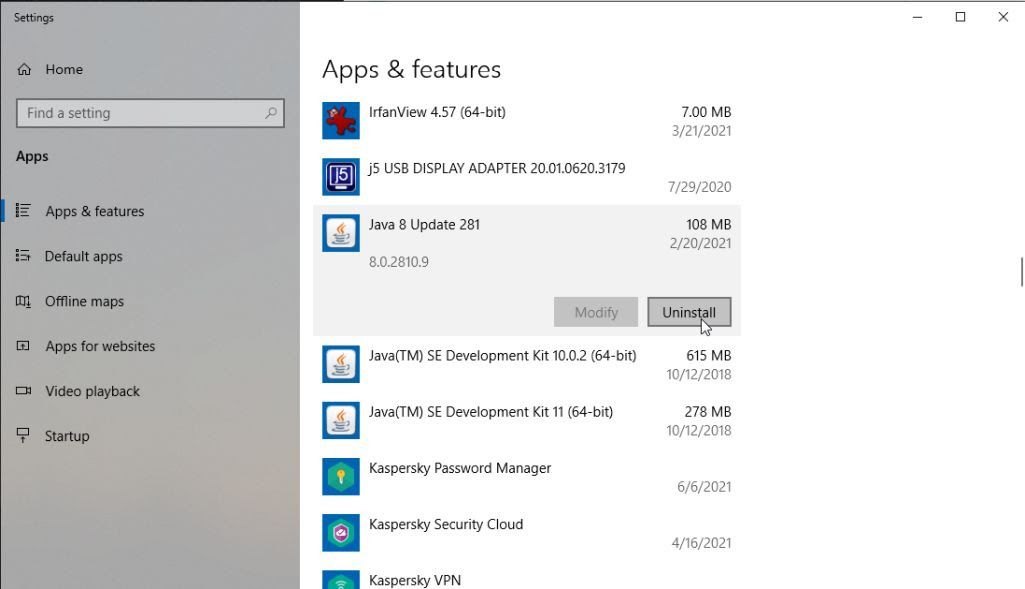
3. Pilih Ya untuk mengonfirmasi, dan setelah Java dicopot sepenuhnya, mulai ulang Windows.
4. Unduh Java versi terbaru untuk sistem Anda. Pastikan Anda memilih 32 bit jika sistem Anda 32 bit atau 64 bit jika PC Anda 64 bit. Jika Anda tidak yakin sistem mana yang Anda miliki, pastikan untuk memeriksa jenis sistem Anda terlebih dahulu.
5. Klik dua kali file instalasi setelah mengunduh. Pilih tombol Instal untuk meluncurkan proses penginstalan Java.
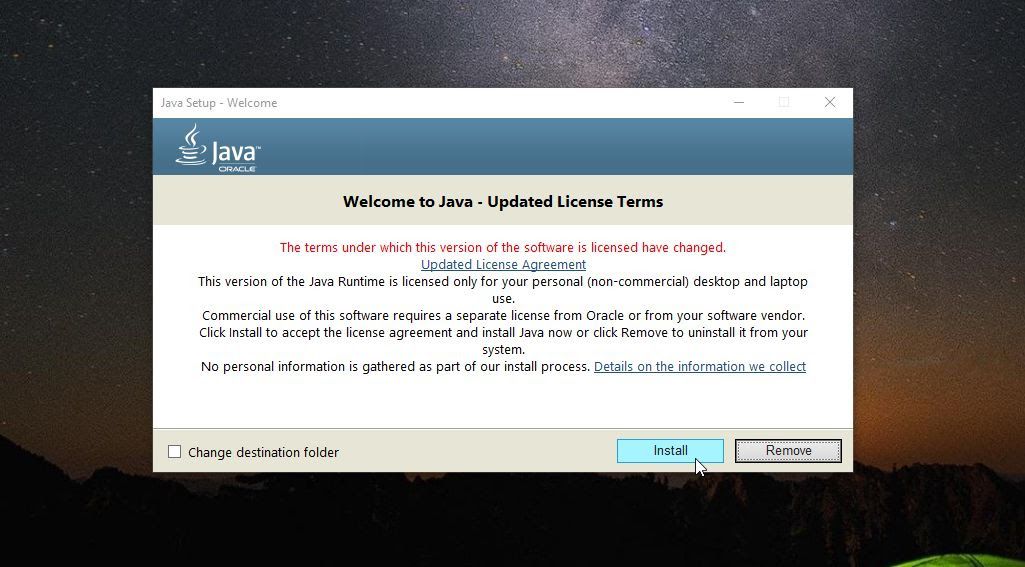
Jalani sisa wizard, dan setelah instalasi Java selesai, restart sistem Windows Anda.
Bersihkan “ Tidak Dapat Membuat Mesin Virtual Java”
Semoga, Anda dapat menghapus kesalahan dalam beberapa langkah pertama dan tidak perlu menginstal ulang Java. Namun, menginstal ulang Java adalah proses yang cukup cepat dan akan membuat aplikasi Java Anda berjalan dengan lancar kembali.
Apakah ada perbaikan lain yang Anda temukan yang juga bekerja dengan kesalahan ini? Bagikan dengan kami di bagian komentar di bawah!
